检查显卡配置:重要!
打开Software & Updates -- Additional Drivers 查看显卡驱动配置正常。
打开终端输入:
nvidia-smi无报错且显示信息:第一行显示的CUDA Version为此 Driver可安装的最高版本号,注意CUDA并非一定要安装此版本。(如果不能正常显示建议先卸载显卡驱动再重装正确的驱动)
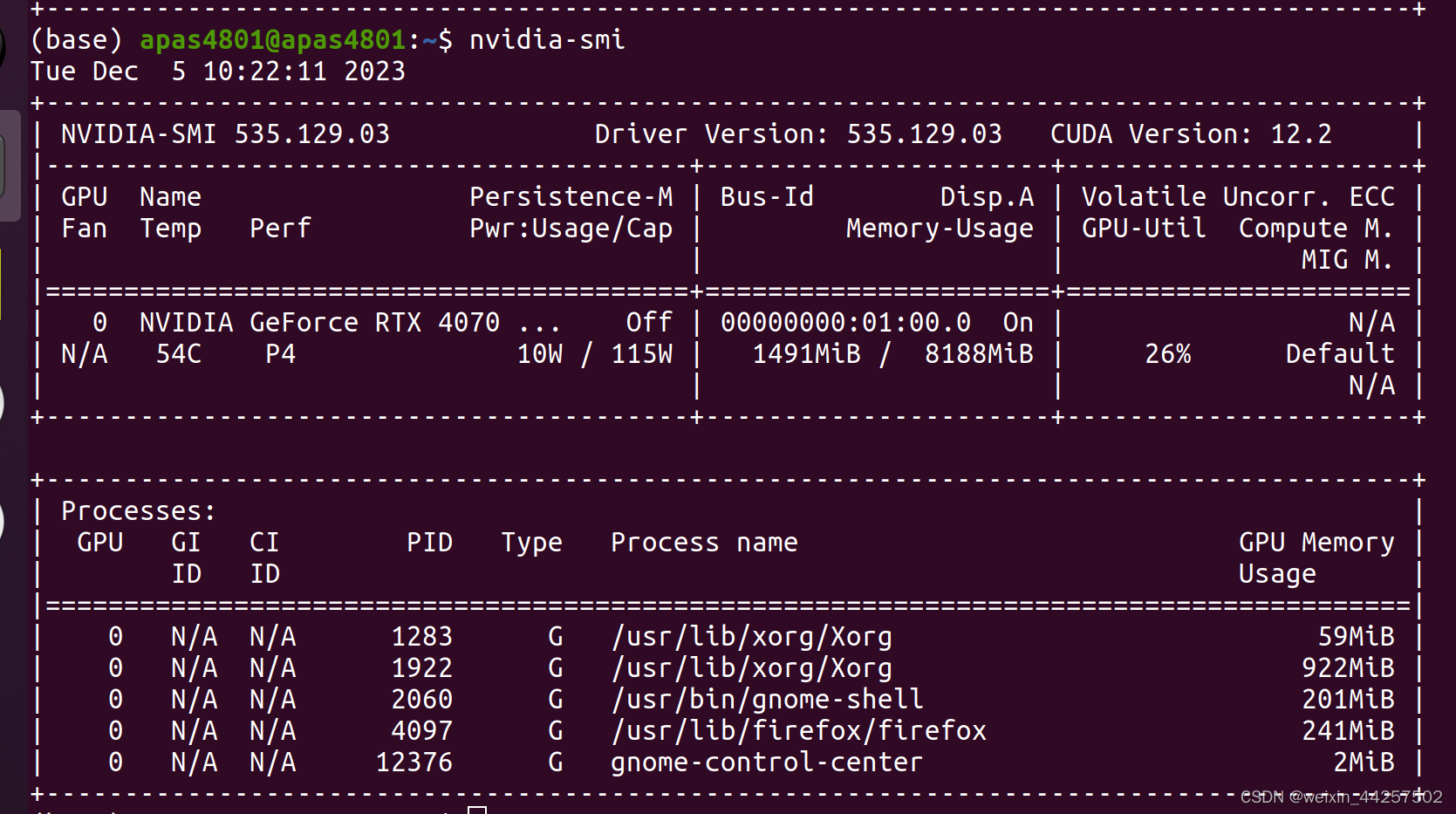
安装CUDA
根据算法框架要求的情况来选择CUDA版本, 可根据适用的pytorch版本决定。
CUDA Toolkit Archive | NVIDIA Developer
以11.7为例,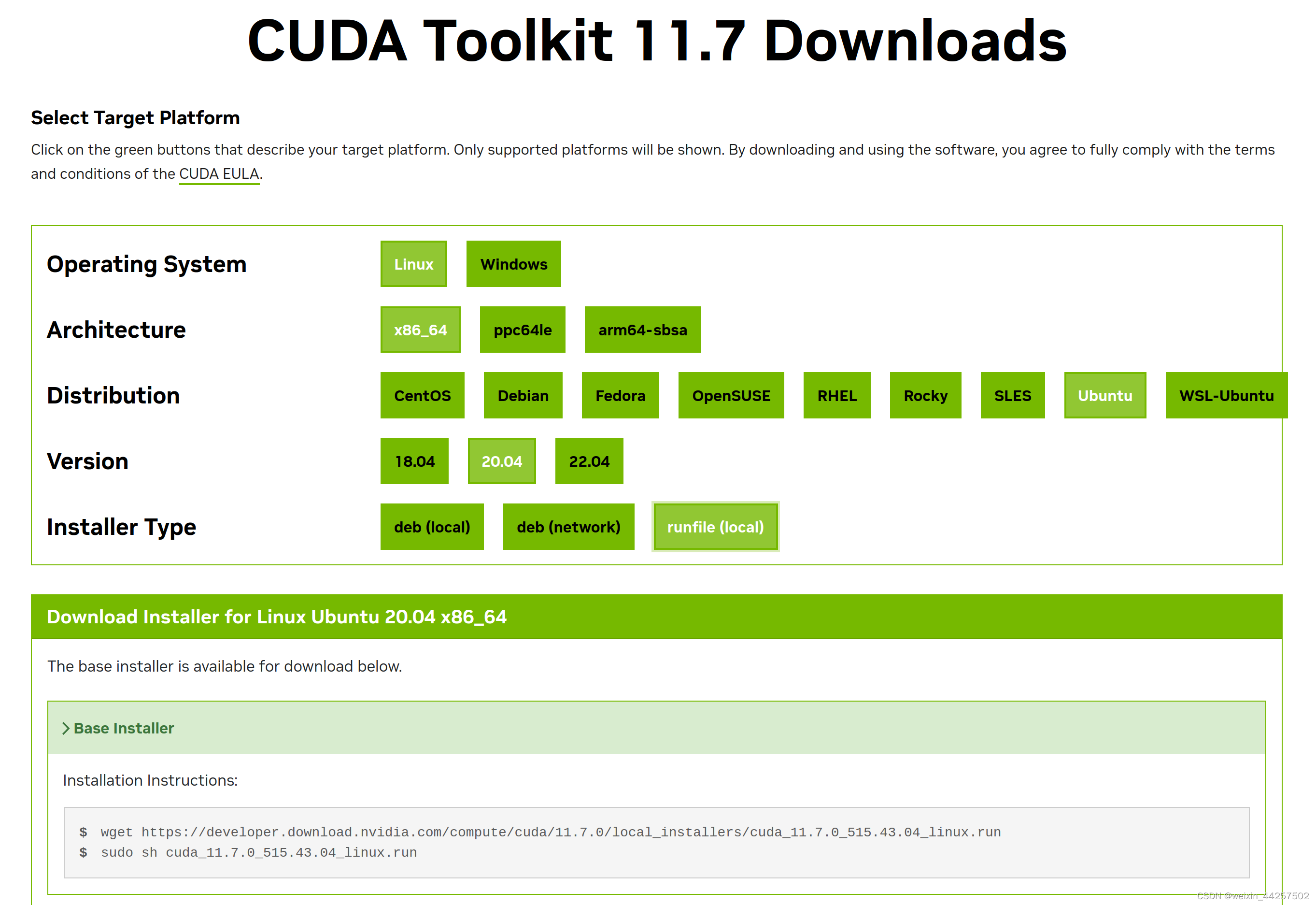
打开终端依次运行:
wget https://developer.download.nvidia.com/compute/cuda/11.7.0/local_installers/cuda_11.7.0_515.43.04_linux.runsudo sh cuda_11.7.0_515.43.04_linux.run根据提示进行安装,注意不要勾选安装Driver的选项。
安装完成后,打开终端输入:
nvcc -V无报错且显示信息为正确的CUDA版本。
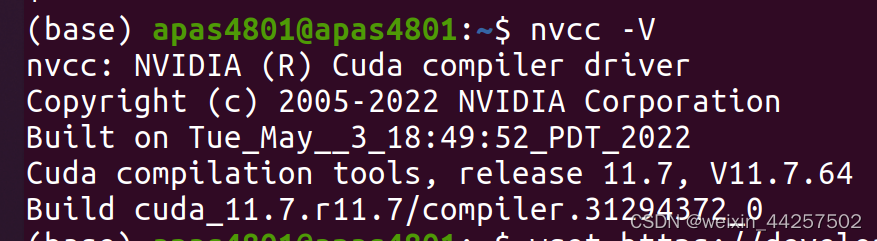
安装Anaconda3
Free Download | Anaconda
找到linux图标的Download按钮,点击即可下载安装包。
cd Downloadsbash+文件名.sh
bash Anaconda3-2023.09-0-Linux-x86_64.sh根据提示进行安装,注意不要在root用户下安装,普通用户安装即可。
打开终端配置文件:
gedit ~/.bashrc找到如图所示的部分则为正确安装,无需添加额外内容。
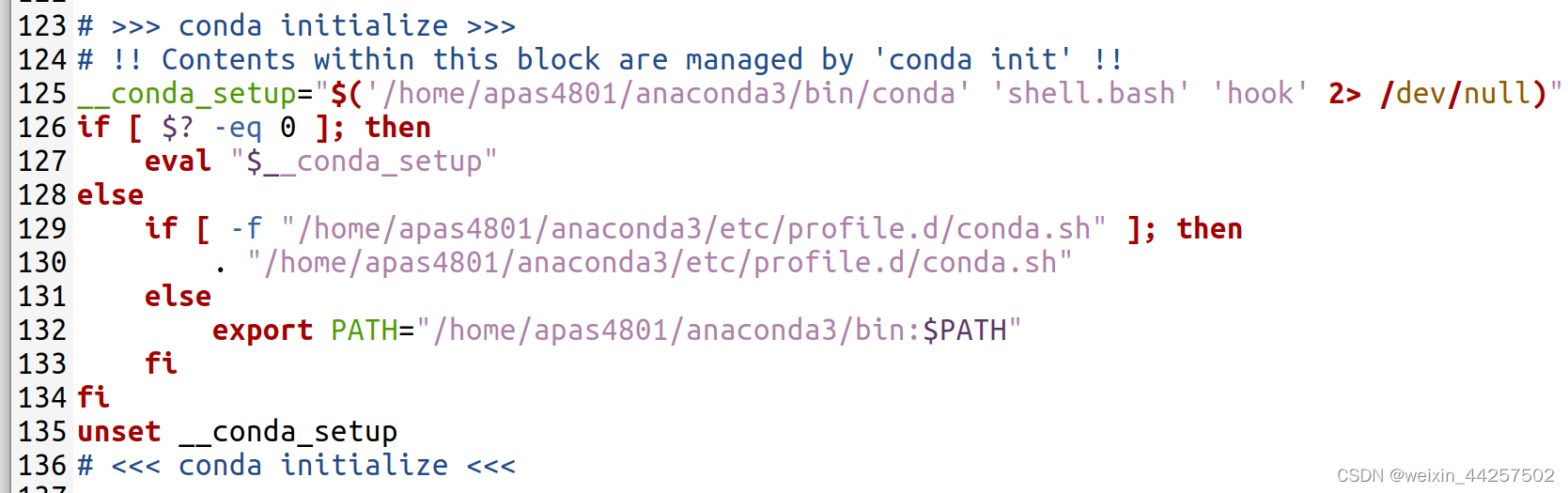
安装Pycharm
选择Full-fledged Professional 或 Free Community 进行下载。
将下载的安装包进行解压。
打开解压后的文件 -- 打开bin -- 右击选择Open in Terminal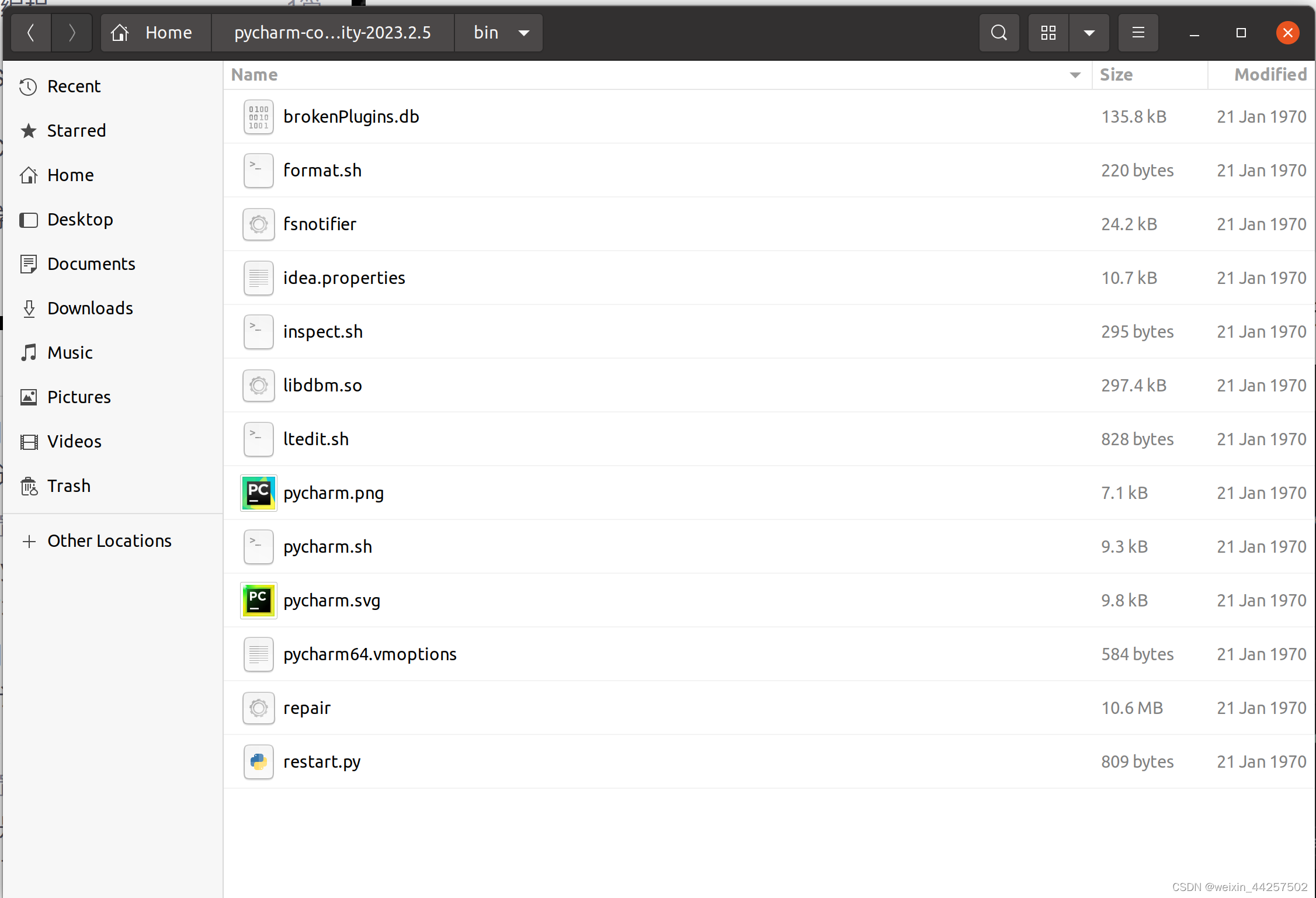
在打开的终端中输入:
sh ./pycharm.sh根据提示完成后面的安装设置。
创建和激活虚拟环境
conda create -n env_name python=x.yconda activate env_name更多conda命令参考文章:conda常用命令行_conda命令行-CSDN博客
在激活的虚拟环境中安装pytorch
Previous PyTorch Versions | PyTorch
根据已安装的CUDA选择合适的pytorch版本,conda或pip皆可(一定要在激活的虚拟环境中进行)。
注意安装GPU版本,以CUDA=11.7, pytorch =1.13.0为例:
conda install pytorch==1.13.0 torchvision==0.14.0 torchaudio==0.13.0 pytorch-cuda=11.7 -c pytorch -c nvidia检查安装正确:
pythonimport torchtorch.cuda.is_available()如果返回True则证明安装成功:
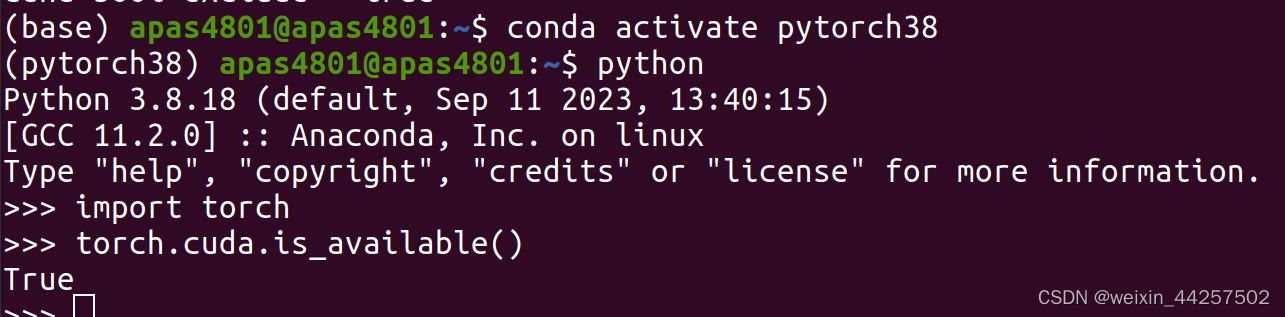







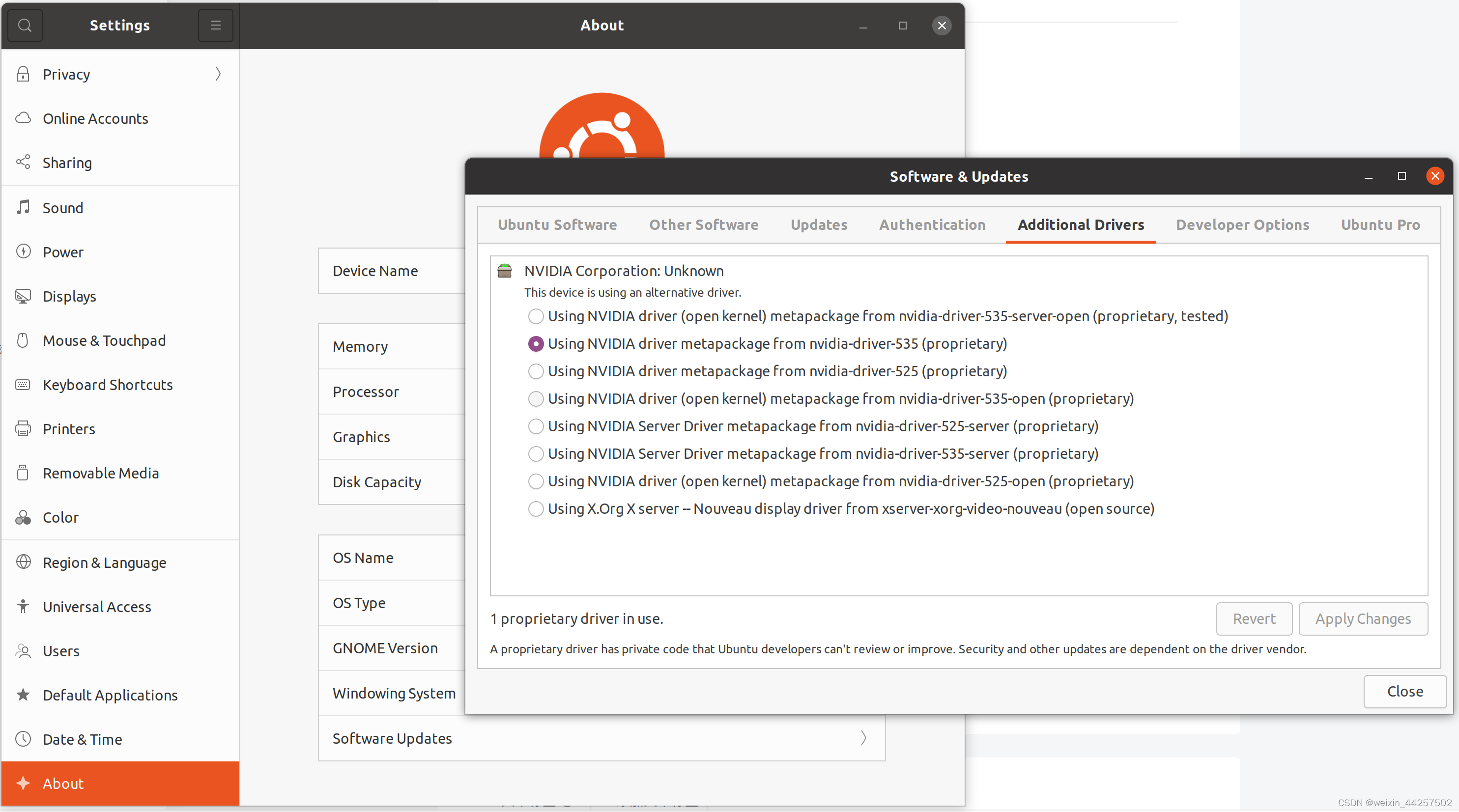














 5272
5272











 被折叠的 条评论
为什么被折叠?
被折叠的 条评论
为什么被折叠?








